4 דרכים לאיפוס למפעל המחשב הנייד של ASUS (מדריך שלב אחר שלב)
כאשר אתה מוצא את המחשב הנייד של ASUS שלך בדרך כלל עובד לאט בגלל בעיות מערכת שהצטברו, עליך לשחזר את המחשב הנייד של ASUS להגדרות היצרן שלו, ואיפוס המחשב הנייד של ASUS הוא שיטה טובה. האם אתה יודע כיצד לאפס את המחשב הנייד של ASUS? האם ברצונך להסיר את כל הנתונים או לשמור את כל הקבצים החשובים? אולי לא ניתן להפעיל את המחשב האישי שלך או שאינך יודע את סיסמת הניהול של ASUS שלך, מה שגורם לכך שלא תוכל לאפס את המחשב הנייד של ASUS להגדרות היצרן.
אל תדאג; מאמר זה מראה כיצד לאפס את המחשב הנייד של ASUS ב-4 דרכים. אתה יכול לעשות זאת בכל המצבים והמחשב הנייד של ASUS ירענן למצב טוב.
במאמר זה:
חלק 1. כיצד לאפס מחשב נייד ASUS עם מחיצת שחזור
ראשית, נראה לך את הדרך הרגילה לאיפוס למפעל ASUS מחשב נייד, עם מחיצת השחזור שלו. כאשר אינך יכול יותר לגשת לחשבון ASUS שלך, תחילה עליך לנסות שיטה זו.
הפעל מחדש את המחשב הנייד של ASUS והמשך ללחוץ F9 מקש ברגע שהלוגו של ASUS מופיע על המסך. על ידי כך, תוכל לגשת למחיצה הנסתרת ולהיכנס למסך האתחול.
כאשר מנהל האתחול של Windows מופיע, תוכל לבחור שפה מתאימה מבין האפשרויות. אז תבחר הגדרת Microsoft Windows ולחץ על להיכנס מקש כדי להמשיך ולהתחיל באיפוס למפעל ASUS מחשב נייד.

כעת תודרכו אל ה אשף טעינה מוקדמת של ASUS מָסָך. ישנן 3 אפשרויות שחזור המוצעות שם, שחזר את Windows למחיצה הראשונה בלבד, שחזר את Windows ל-HD שלם, ו שחזר את Windows ל-HD שלם עם 2 מחיצות.
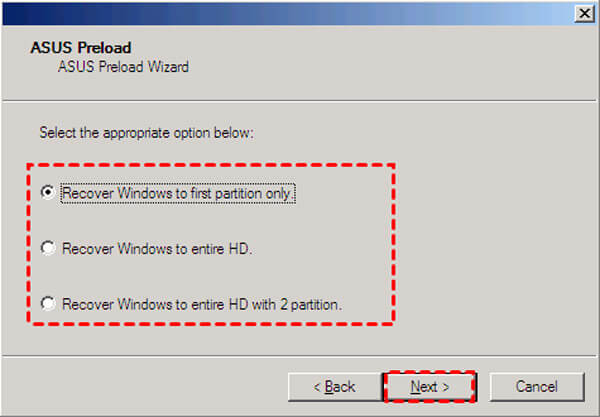
בחר באפשרות המועדפת עליך ולחץ על הַבָּא לַחְצָן. לאחר מכן עקוב אחר ההוראות כדי לשחזר את המחשב הנייד של ASUS להגדרות היצרן.
חלק 2. כיצד לאפס מחשב נייד ASUS עם אפשרות איפוס ברירת מחדל
אם יש לך את סיסמת ASUS ואתה יכול להיכנס לחשבון שלך כרגיל, אתה יכול להסתמך על אפשרות איפוס ברירת המחדל כדי לאפס את היצרן של המחשב הנייד ASUS שלך.
היכנס לחשבון ASUS שלך ועבור אל הגדרות. אם אתה משתמש במחשב נייד של Windows 10, אתה יכול ללחוץ על סמל Windows בפינה השמאלית התחתונה ולאחר מכן ללחוץ על סמל ההגדרות. כשתגיע לשם, לחץ על עדכון ואבטחה אפשרות ולאחר מכן בחר התאוששות.
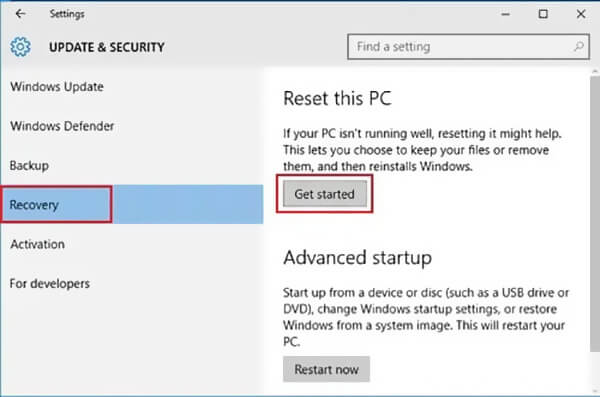
לחץ על להתחיל כפתור מתחת ל אפס את המחשב הזה סָעִיף. בחר את שחזר את הגדרות היצרן אפשרות בשלב הבא בחר אפשרות חַלוֹן. שתי הדרכים יכולות לאפס את היצרן של המחשב הנייד של ASUS, אבל הסר הכל אפשרות תמחק את המחשב האישי שלך.
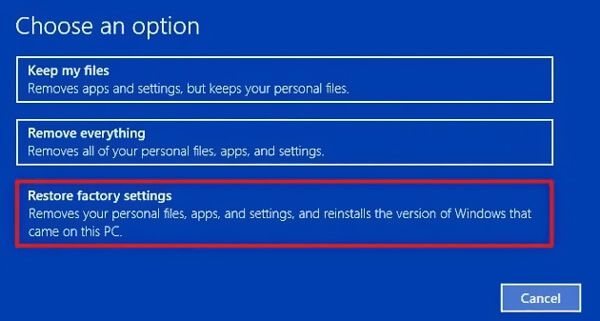
אם אתה בוחר הסר הכל כדי לאפס למפעל ASUS מחשב נייד, תראה עוד 2 אפשרויות בחלון הבא - רק הכונן שבו מותקן Windows ו כל הכוננים. בחר אחד בהתאם לצורך שלך.
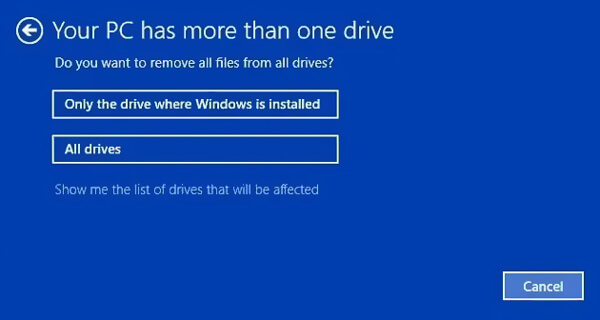
לחץ על לשחזר לחצן כדי לאשר את פעולת איפוס המחשב הנייד של ASUS.
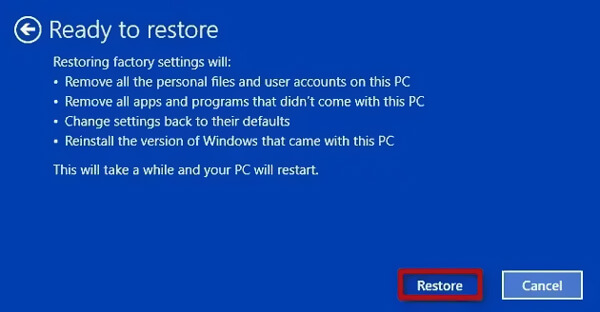
בצע את השלבים שלמעלה, ותוכל בקלות אפס מחשב נייד של HP, Lenovo ודגמי מחשב אחרים של Windows.
חלק 3. כיצד לאפס מחשב נייד של ASUS כאשר שכחת את סיסמת המחשב
כאשר אינך יכול לאתחל את המחשב הנייד של ASUS, סביבת השחזור של Windows (WinRE) היא דרך טובה לשחזר את המחשב האישי, מה שיכול לעזור לך גם לאפס את המחשב הנייד של ASUS להגדרות היצרן (כאשר אין נזק לחומרה).
לחץ והחזק את F12 מקש ולחץ על כּוֹחַ לחצן כדי להפעיל את המחשב הנייד של ASUS. זהו הצעד הראשון החיוני לאיפוס המחשב הנייד של ASUS ב-WinRE.

בחלון הבא, עליך לבחור פתרון בעיות כדי להיכנס לסביבת השחזור של Windows.

בחר MYASUS ב-WinRE בחלון הבא כדי להיכנס ל- WinRE. לחץ על שחזור ענן לַחְצָן. עליך לחבר את המחשב לרשת Wi-Fi.

שחזור ענן יכול לגבות את המחשב האישי שלך. לאחר הגיבוי, תוכל להתחיל באיפוס להגדרות היצרן של ASUS ב-WinRE. לחץ על כן כפתור כאשר הוא מבקש רשות להתחיל את תהליך שחזור הענן. לאחר מכן, מה שאתה צריך לעשות הוא רק לחכות.

חלק 4. כיצד לאפס מחשב נייד של ASUS כאשר שכחת את סיסמת המחשב
נניח שיש לך מחשב נייד ישן של ASUS ושכחת את קוד הסיסמה של מסך הנעילה, כיצד תוכל לגשת למחשב האישי? זו יכולה להיות בעיה מסובכת יותר מאשר איפוס להגדרות היצרן של מחשב נייד ASUS. אל תדאג, אתה יכול בקלות לאפס את קוד הסיסמה מבלי לדעת אותו איפוס סיסמת imyPass של Windows. תוכנית זו יכולה לעזור לך להסיר או לשנות את קוד הגישה למנהל המערכת. לאחר מכן, תוכל לאפס בקלות את המחשב הנייד של ASUS כאשר תרצה לרענן את המחשב האישי שלך.

4,000,000+ הורדות
איפוס למפעל מחשב נייד ASUS עם 7/8/10 כאשר שכחת את סיסמת המחשב.
צור כונן USB או דיסק איפוס סיסמת Windows ללא הנוכחי.
שחזר, הסר או עקוף סיסמאות של חשבון Windows ומנהל מערכת.
תמכו בכל מערכות Windows, מערכות קבצים, דיסקים קשיחים ומותגים של מחשבים ניידים פופולריים.
הורד, התקן והפעל בחינם את imyPass Windows Password Reset במחשב הנייד של ASUS. תחילה עליך ליצור כונן USB או דיסק לאיפוס סיסמת Windows. חבר כונן USB חיצוני או דיסק CD/DVD למחשב.

אתה יכול ליצור את כונן USB/דיסק לאיפוס סיסמת Windows בשתי דרכים, צור CD/DVD לאיפוס סיסמה, או צור איפוס סיסמה כונן הבזק מסוג USB. בחר אחד מהם כרצונך.
לחץ על צריבת CD/DVD אוֹ צריבת USB לחצן כדי להתחיל ליצור את דיסק איפוס הסיסמה או כונן ה-USB. לאחר מכן לחץ בסדר להשלמת התהליך.
הפעל מחדש את המחשב הנייד של ASUS ולחץ F9 מקש כדי להזין את תפריט אתחול. בחר את כונן ה-USB/דיסק האיפוס שיצרת זה עתה, ולאחר מכן לחץ על להיכנס.

המחשב הנייד של ASUS יאתחל את עצמו. לאחר מכן, תוכל לבחור את חשבון ASUS שברצונך לאפס את הסיסמה שלו, ולאחר מכן ללחוץ על לאפס את הסיסמה כפתור כדי לעשות זאת. כאשר סיסמת המחשב שנשכחה מוסרת, אתה יכול לאפס להגדרות היצרן את המחשב הנייד של ASUS כרגיל. שיטה זו תומכת בכל מחשבי Windows, ואתה יכול איפוס להגדרות היצרן Windows 10/11 ללא סיסמה.

קריאות קשורות:
שאלות נפוצות.
-
האם ASUS היא חברה סינית?
כן, ASUS היא חברה סינית. ASUS הוא מותג טכנולוגיה רב-לאומי טייוואני הידוע רשמית בשם AsusTek Computer Inc. או ASUSTeK.
-
היכן נמצא כפתור האיפוס במחשב הנייד של ASUS?
מחשבים ניידים של ASUS אינם מתוכננים עם לחצן איפוס ספציפי לביצוע איפוס להגדרות היצרן במחשב שלך. כאשר אתה רוצה לאפס את המחשב הנייד של ASUS, אתה יכול להסתמך על השיטות שלמעלה. או שאתה יכול לבחור ללחוץ לחיצה ארוכה על לחצן ההפעלה כדי לכפות כיבוי.
-
מהי מחיצת שחזור מערכת ASUS?
מחיצת שחזור מערכת של ASUS היא מחיצה נסתרת המשמשת בעיקר לשחזור המחשב הנייד שלך למצבו המקורי לגמרי. הוא מכיל קובץ תמונת שחזור. כמו כן, ניתן ליצור תקליטור/DVD לשחזור מערכת ASUS וכונן USB לשמירת קובץ תמונת המערכת.
סיכום
לאחר קריאת הפוסט הזה, תוכל ללמוד 3 שיטות אפס את המחשב הנייד של ASUS עם Windows 10, Windows 8/7 או גרסה קודמת. אתה יכול לפתוח את הנעילה של המחשב הנייד של ASUS גם כאשר שכחת את סיסמת המחשב. שים לב שאיפוס להגדרות היצרן ימחק את כל הנתונים הקיימים במחשב הנייד של ASUS. אז כדאי לגבות את כל הקבצים הדרושים והחשובים לפני האיפוס.
פתרונות חמים
-
טיפים של Windows
-
סיסמת Windows
-
תקן את Windows
-
טיפים לסיסמאות

